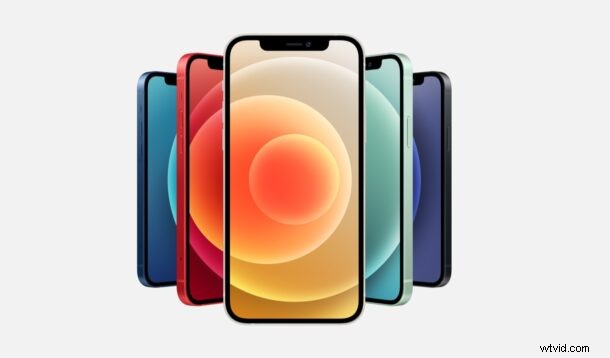
Ti chiedi come puoi spegnere e accendere i modelli iPhone 12, iPhone 12 Mini, iPhone 12 Pro e iPhone 12 Pro Max? Che tu sia nuovo sulla piattaforma iPhone da Android o semplicemente nuovo sulla serie iPhone 12, potresti trovare utile sapere come accendere e spegnere i dispositivi.
Lo spegnimento dei dispositivi mobili è passato dalla semplice pressione di un pulsante alla pressione di più pulsanti nell'arco di pochi anni. Nonostante abbia un pulsante di accensione dedicato, spegnere uno smartphone moderno non è molto semplice. Se provassi a premere il pulsante di accensione sul tuo nuovo iPhone 12, ti accorgeresti subito che attiva Siri. Questo è un problema anche con alcuni dispositivi Android come il Galaxy S20, che attiva Bixby premendo a lungo il pulsante di accensione. Se sei confuso da questo e non l'hai ancora capito, non preoccuparti e continua a leggere.
A proposito, a parte gli ovvi scopi di gestione dell'alimentazione, spegnere e riaccendere il dispositivo è anche considerato un "riavvio graduale", che è una tecnica di risoluzione dei problemi comune che non è così dura come un riavvio forzato del dispositivo. Quindi, vediamo come funziona.
Come spegnere e riaccendere iPhone 12, iPhone 12 Mini, iPhone 12 Pro
La procedura seguente può essere utilizzata per riavviare il tuo nuovo iPhone 12, indipendentemente dalla versione di iOS in esecuzione. Diamo un'occhiata ai due passaggi fondamentali che devi tenere a mente.
- Premi e tieni premuti contemporaneamente il pulsante laterale (accensione) e il pulsante volume su o giù fino a visualizzare la schermata "scorri per spegnere".
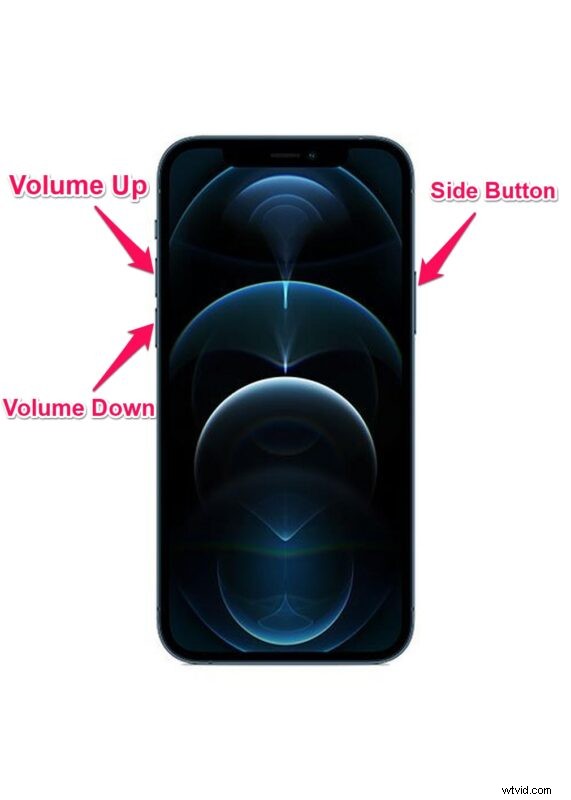
- Ora, fai semplicemente scorrere l'icona di accensione verso destra e il tuo iPhone 12 inizierà a spegnersi.
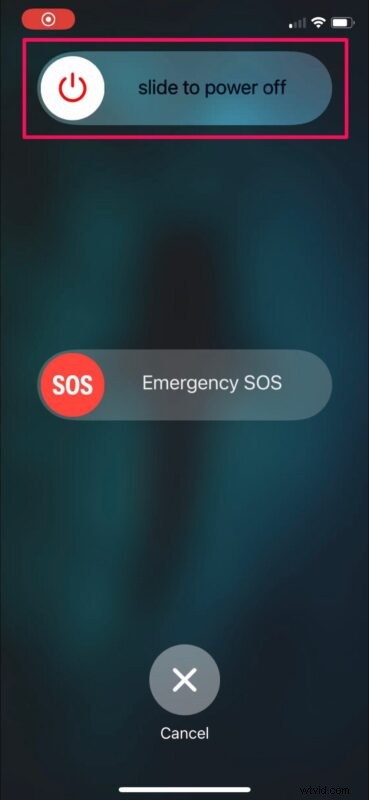
- Per riaccendere il tuo iPhone 12, tieni premuto il pulsante laterale/di accensione. Se ha funzionato, vedrai il logo Apple sullo schermo.

Ecco qua. Ora hai imparato come riavviare in modo efficace il tuo nuovo iPhone 12 spegnendolo e riaccendendolo.
Questo metodo potrebbe sembrare sconveniente per gli utenti che stanno effettuando l'aggiornamento da un iPhone con Touch ID. Su quei dispositivi, puoi semplicemente tenere premuto il pulsante di accensione per visualizzare la schermata "Scorri per spegnere". A causa della mancanza di un pulsante home dedicato, Apple ha dovuto invece utilizzare il pulsante di accensione per attivare Siri.
Vale la pena notare che questo metodo di riavvio graduale si applica a tutti i modelli di iPhone con supporto Face ID. Pertanto, se tu o uno dei membri della tua famiglia utilizzate un iPhone 11, iPhone 11 Pro o iPhone 11 Pro Max, puoi seguire questi passaggi per spegnere il dispositivo. Oppure, se utilizzi uno dei nuovi modelli di iPad Pro con Face ID, puoi utilizzare la stessa procedura per riavviarlo.
D'altra parte, se utilizzi ancora un iPhone con un pulsante home fisico, come il nuovo modello di iPhone SE 2020, sentiti libero di leggere di più su come spegnere e accendere un dispositivo con Touch ID.
Oltre ai riavvii graduali, esiste una tecnica di riavvio forzato che potrebbe interessarti. La maggior parte degli utenti avanzati a volte forza il riavvio dei propri iPhone come misura per la risoluzione dei problemi. Spesso può risolvere problemi relativi al software, mancata risposta e altri comportamenti buggy. Quindi, dai un'occhiata per vedere come puoi forzare il riavvio del tuo nuovo iPhone 12, iPhone12 Mini o iPhone 12 Pro.
Ci auguriamo che tu sia riuscito a familiarizzare con il modo in cui i dispositivi Apple più recenti come iPhone 12, iPhone 12 Mini e iPhone 12 Pro gestiscono lo spegnimento, l'accensione e il riavvio graduale. Hai qualche pensiero o opinione in particolare sulla line-up di iPhone 12? Condividi le tue esperienze personali nella sezione commenti in basso.
